iCareFone Transfer - N°1 pour le transfert WhatsApp
Transférer, sauvegarder et restaurer WhatsApp en un clic
Transférer WhatsApp Android & iOS
Transférer WhatsApp sans Réinitialisation
Comment installer WhatsApp sur Galaxy Watch de Samsung ?
Les Watch Active 2 et 3 font partie des smartwatches les plus abordables proposées par Samsung. En dehors de l'utilisation pour le fitness, cette smartwatch peut aussi vous permettre de faire les mêmes tâches que sur votre téléphone. WhatsApp est de loin l'une des applications les plus utilisées. C'est pourquoi nous avons rédigé cet article afin de vous aider à installer WhatsApp sur la montre Samsung Galaxy.
Bien que les smartphones soient principalement utilisés pour la communication, les smartwatches sont avant tout une affaire de tendances. Ainsi, que vous l'utilisiez comme un article de mode ou un tracker de fitness, vous pouvez toujours profiter plus de ce que votre montre a à vous apporter. Dans cette section, nous allons voir comment utiliser WhatsApp sur la Galaxy Watch active 2/3. Fondamentalement, l'installation de WhatsApp sur votre Samsung Galaxy Watch n'est pas nécessaire car vous recevez simplement la notification une fois que vous l'avez couplé avec votre smartphone Samsung. Par conséquent, il suffit de passer à la section suivante pour découvrir comment obtenir la notification de WhatsApp sur la Samsung Galaxy Watch.
Sans plus attendre, voici le tutoriel détaillé qui vous permettra de configurer votre Samsung Galaxy Watch avec votre smartphone Samsung afin de ne jamais manquer les notifications importantes.
Couplage de votre appareil
La première et principale tâche consiste à coupler votre Samsung Watch Active via Bluetooth avec votre smartphone. Suivez les étapes ci-dessous pour réussir le couplage de votre appareil.
Tout d'abord, assurez-vous d'activer le Bluetooth sur les deux appareils.
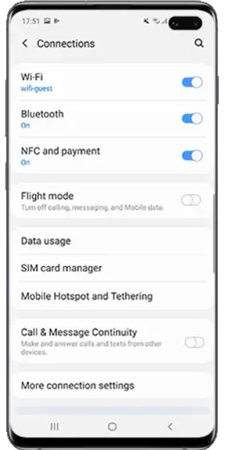
Rendez-vous sur Galaxy wearables et sélectionnez votre modèle préféré.
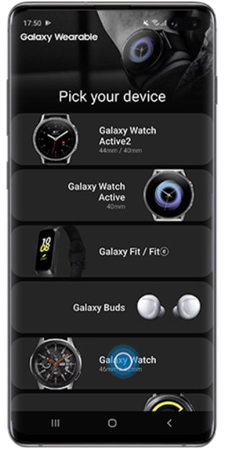
Sélectionnez "OK" pour confirmer puis couplez avec votre smartwatch.
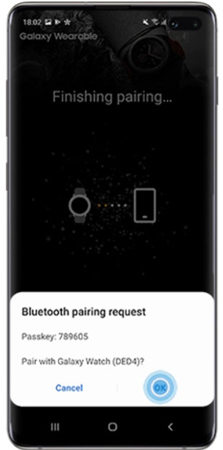
Autoriser les notifications
Après avoir réussi à jumeler votre appareil, suivez les étapes ci-dessous pour activer les notifications pour WhatsApp sur votre Watch Active 2/3.
Accédez à l'application "Galaxy Wearable" et sélectionnez "Notifications".
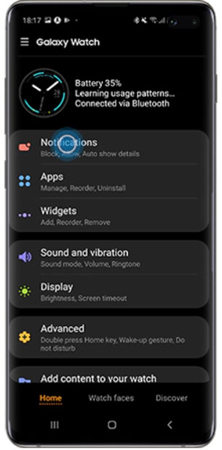
Sélectionnez l'option "Application avec notifications active".
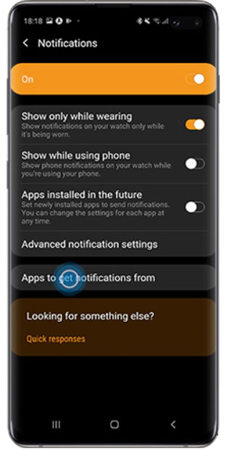
Cliquez sur “tous” dans le menu déroulant.
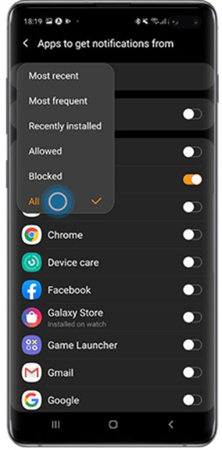
Au niveau de l’application WhatsApp, faite glisser la barre à droite pour commencer à recevoir toutes les notifications.
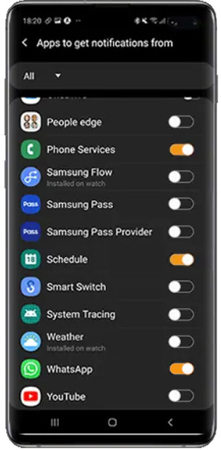
Savez-vous que votre Samsung Watch Active 2/3 peut également être utilisée pour sauvegarder et restaurer des données ? Cela vous évite de devoir télécharger WhatsApp sur votre montre Galaxy. Vous trouverez ci-dessous le processus complet pour faire une sauvegarde de votre smartwatch et la restaurer selon vos préférences.
Sauvegarder vos données
Allez dans "Paramètres." Puis sélectionnez "A propos".
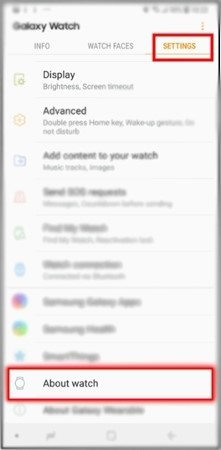
Sélectionnez "Sauvegarder et restaurer".
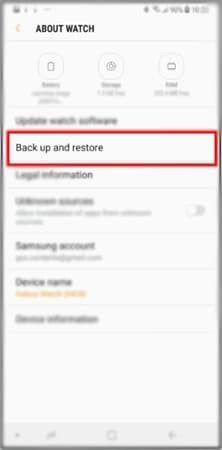
Sélectionnez "Paramètres de sauvegarde".

Sélectionnez les éléments que vous souhaitez sauvegarder.

Restaurer vos données
Après avoir lancé l'application, allez dans la section des paramètres. Sélectionnez "A propos".
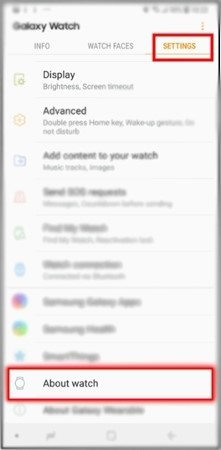
Sélectionnez "Sauvegarder et restaurer”, puis cliquez sur « restaurer ».
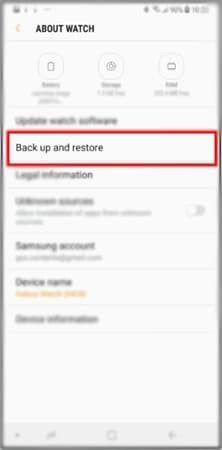
Sélectionnez toutes les données que vous souhaitez restaurer et vous obtiendrez toutes les dernières sauvegardes de votre smartwatch.

La sauvegarde et la restauration de vos données WhatsApp pour un smartphone peut parfois devenir fastidieuses. C'est là que iCareFone Transfer vient sauver la situation. Dans cette section, vous découvrirez à quel point il est facile de sauvegarder et de restaurer vos données WhatsApp à l'aide de ce logiciel.
Sauvegarde des données WhatsApp sur les appareils Samsung
Téléchargez et installez Tenorshare iCareFone Transfer Transfer. Lancez l’application et sélectionnez “Sauvegarder”.
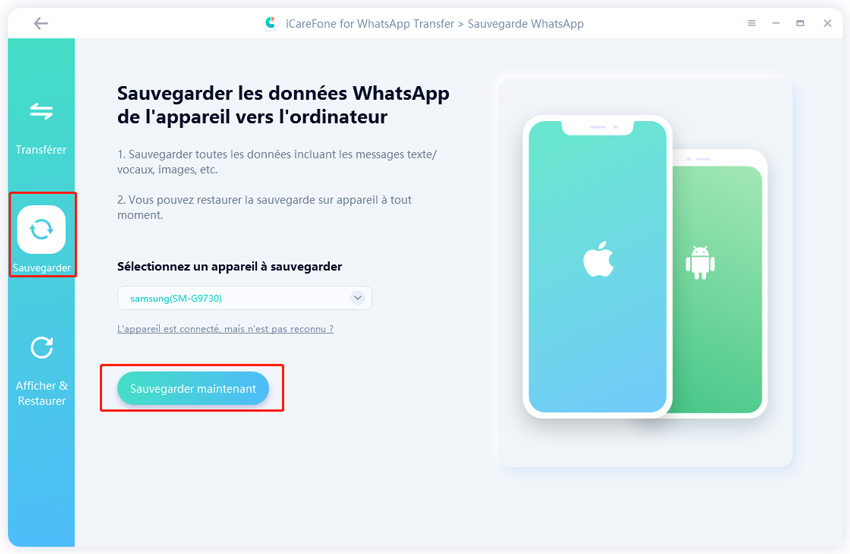
Connectez votre ancien appareil et cliquez sur "Sauvegarder maintenant". Ensuite, suivez les étapes pour vérifier la sauvegarde de WhatsApp. Une fois la sauvegarde effectuée vous verrez "Sauvegarde terminée"
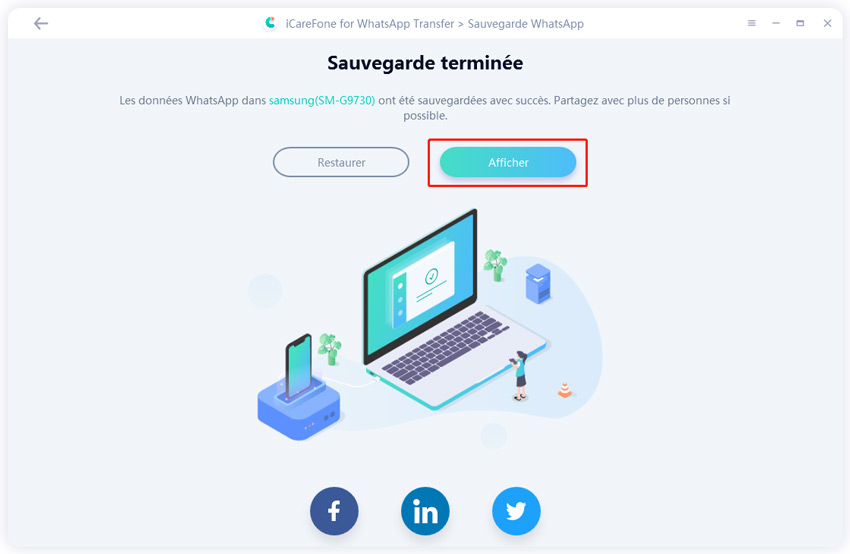
Restaurer les données WhatsApp sur les appareils Samsung
Maintenant, connectez votre nouvel appareil, sélectionnez l'option "Afficher & Restaurer" et choisissez le fichier de sauvegarde, cliquez sur "Restaurer sur Android".
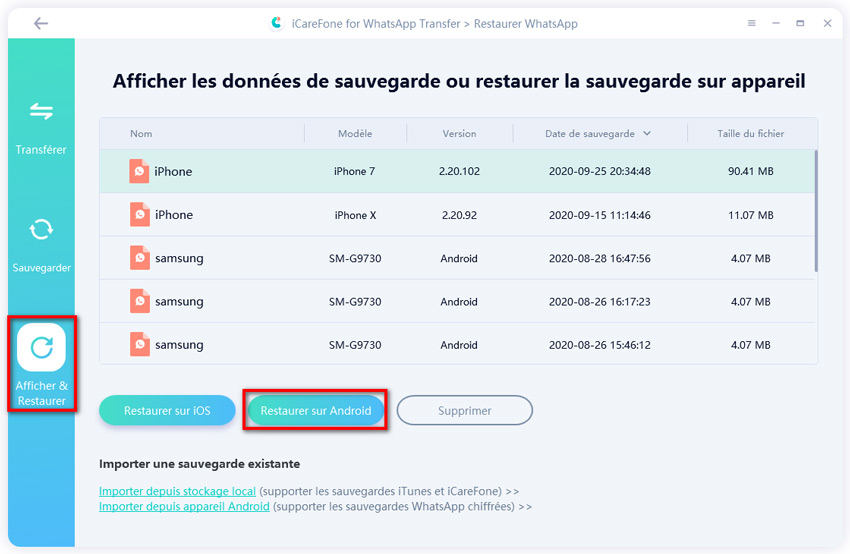
Sur la prochaine page cliquez sur "Restaurer Maintenant".
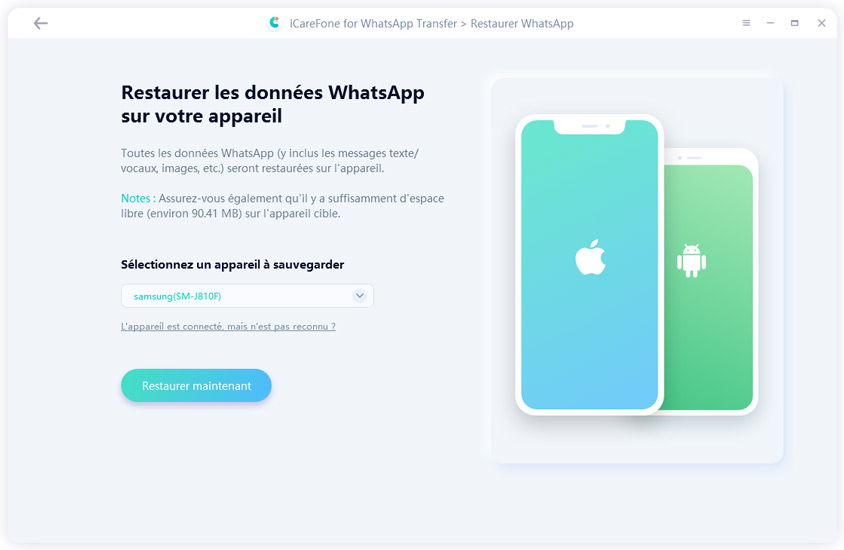
Attendez un moment, vos données WhatsApp seront restaurées sur votre nouvel appareil.
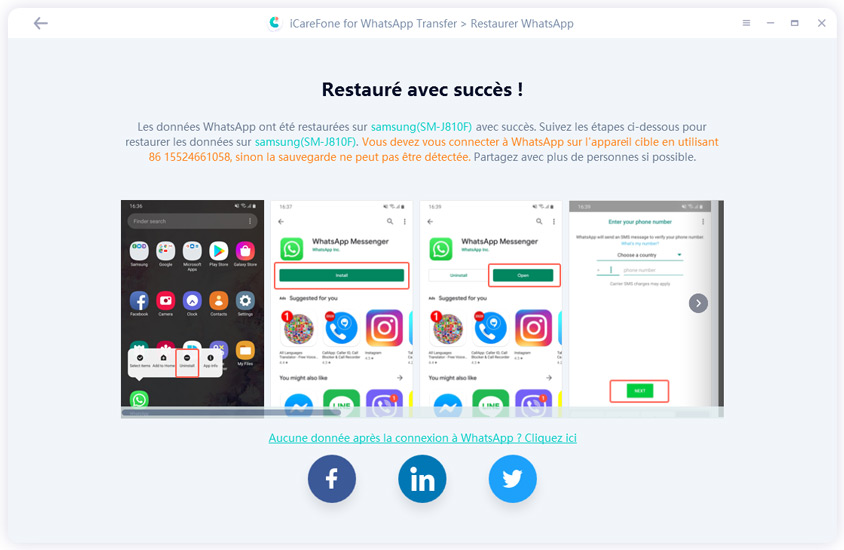
Il parait clair que WhatsApp est devenu l'un des éléments les plus importants de notre vie. Nous l'utilisons beaucoup pour communiquer avec notre famille et nos amis. C'est pourquoi cet article vous explique comment télécharger WhatsApp sur Galaxy Watch. Ainsi, la prochaine fois que vous recevrez une notification, vous ne la manquerez pas.


iCareFone Transfer - Transfert, Sauvegarde et Restauration de WhatsApp
puis rédigez votre avis
Par Chloé Blanchet
2025-03-28 / WhatsApp